Cara Melacak Latihan dan Aktivitas di Apple Watch Anda
Diterbitkan: 2022-01-29Apple Watch selalu menjadi alat yang berguna untuk melacak latihan dan aktivitas fisik, tetapi Anda dapat melakukan lebih banyak lagi berkat watchOS 8. Dengan versi terbaru, Anda dapat melacak aktivitas tambahan dan mendapatkan umpan balik suara saat Anda mencapai tonggak latihan tertentu. Plus, aplikasi Kebugaran di iPhone Anda dapat menampilkan kemajuan latihan dan menawarkan saran untuk meningkatkan kesehatan Anda.
Lihat Latihan yang Tersedia
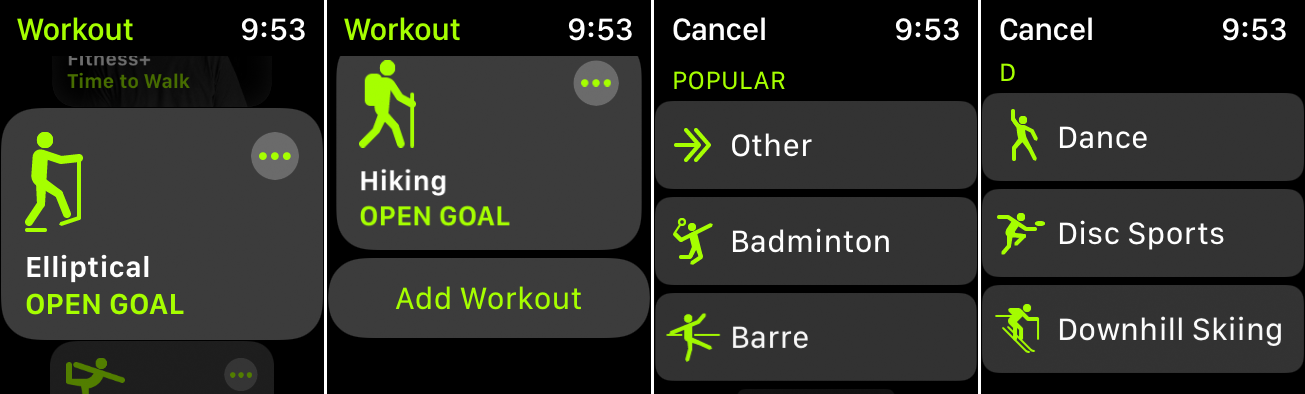
Apple Watch telah lama mendukung beberapa latihan default seperti berjalan, berlari, bersepeda, dan mendayung. Lihat semua aktivitas yang tersedia dengan membuka aplikasi Olahraga di jam tangan Anda dan geser daftar ke bawah.
Ada banyak pilihan olahraga yang dapat ditemukan, termasuk memanah, bowling, ski lereng, olahraga berkuda, golf, hoki, lompat tali, mendayung, gulat, dan banyak lagi. Setiap versi baru dari sistem operasi jam tangan menambahkan yang lain ke dalam campuran. Latihan interval tinggi ditambahkan dengan watchOS 6, sedangkan dance, latihan kekuatan fungsional, latihan inti, dan cooldown disertakan dengan watchOS 7 pada tahun 2020. Untuk watchOS 8, Apple menambahkan tai chi dan pilates.
Jika Anda tidak menemukan olahraga favorit Anda, geser ke bagian bawah daftar dan pilih Tambah Olahraga .
Mulai Latihan
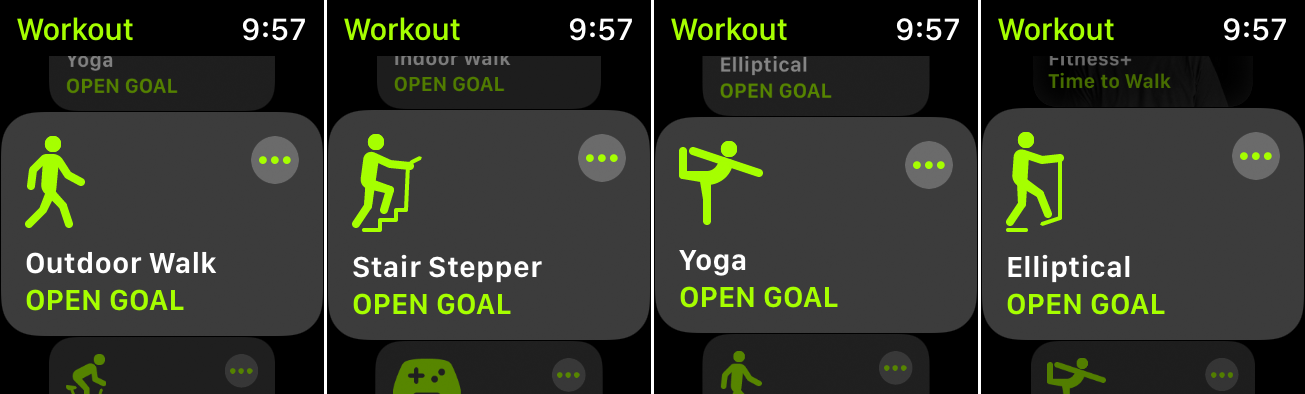
Saat Anda siap untuk melacak latihan atau aktivitas, geser melalui aktivitas yang berbeda hingga Anda menemukan yang Anda inginkan. Jika Anda ingin mengatur latihan Anda ke kalori, jarak, atau waktu tertentu, ketuk ikon elipsis pada latihan dan tentukan pilihan Anda. Jika tidak, ketuk latihan untuk memulai.
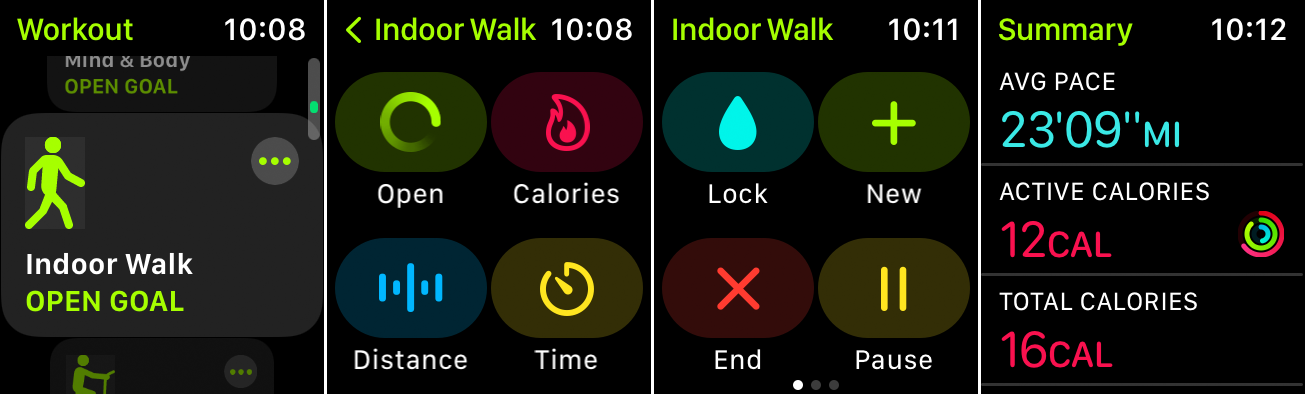
Jeda latihan kapan saja dengan menggeser layar ke kanan dan mengetuk Jeda . Setelah selesai, geser ke kanan dan ketuk Akhiri . Layar ringkasan menampilkan total waktu, kalori, dan data Anda lainnya. Gesek ke bagian bawah layar Ringkasan dan ketuk Selesai untuk merekam latihan.
Pengingat Latihan
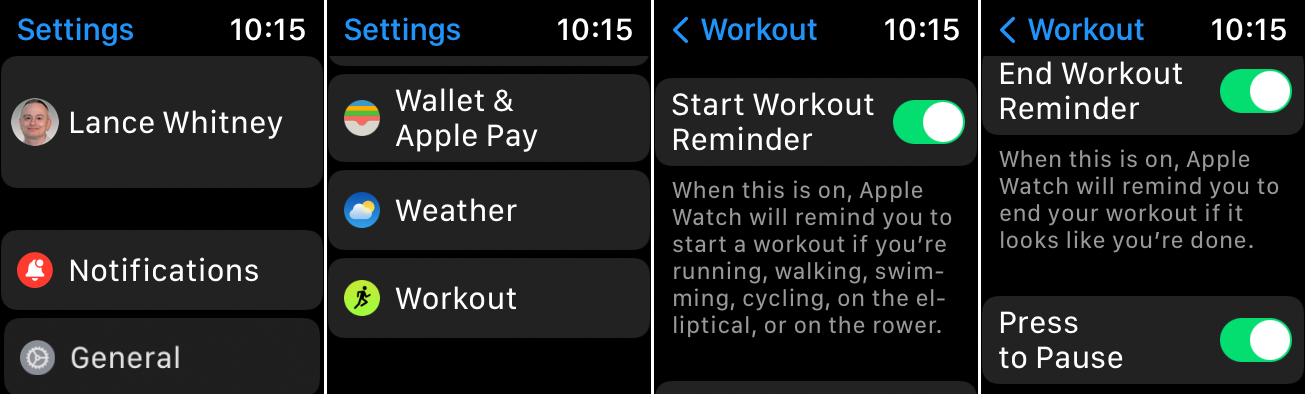
Anda dapat mengatur pengingat di Apple Watch untuk memberi tahu Anda untuk memulai dan menghentikan olahraga jika arloji mendeteksi bahwa Anda sedang melakukan beberapa jenis aktivitas fisik. Jika pengingat diaktifkan dan Anda telah memulai olahraga, jam tangan Anda akan secara otomatis mendeteksi aktivitas yang Anda lakukan dan menanyakan apakah Anda ingin mulai merekam.
Permintaan untuk merekam muncul sebagai pemberitahuan di jam tangan Anda dan menawarkan beberapa pilihan: Rekam Latihan, Ubah Latihan, Bisukan untuk Hari Ini, dan Abaikan. Anda dapat memilih untuk merekam latihan Anda jika arloji mengidentifikasi aktivitas yang benar. Perangkat juga harus meminta untuk berhenti merekam setelah menentukan bahwa Anda telah menyelesaikan latihan.
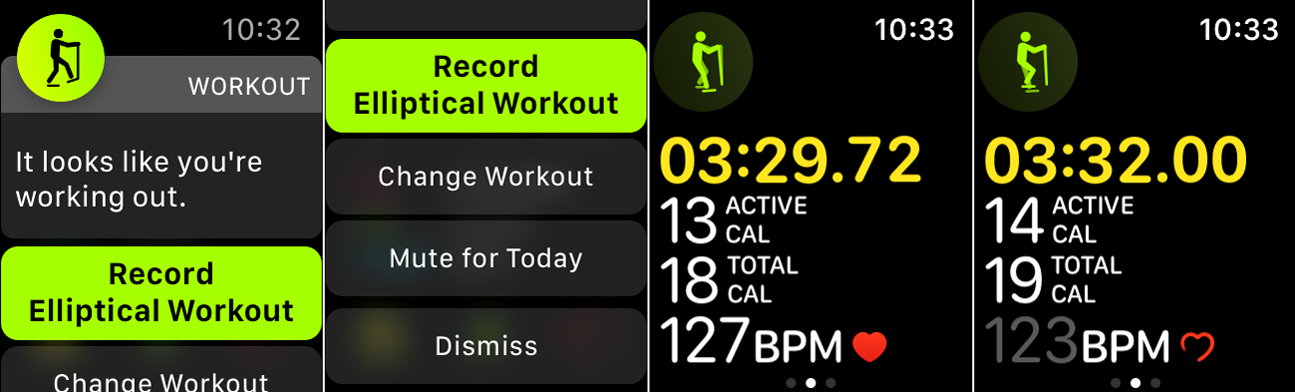
Opsi pengingat diaktifkan secara otomatis di watchOS 5 atau lebih baru, tetapi dapat dimatikan. Buka aplikasi Pengaturan di Arloji Anda, geser ke bagian bawah layar, dan ketuk Olahraga . Gesek ke bawah layar Latihan untuk melihat opsi Mulai Pengingat Latihan dan Pengingat Akhiri Latihan ; nonaktifkan salah satu atau kedua pengingat ini dengan mengetuk sakelar.
Pengaturan Latihan Tambahan

Pada layar Latihan di bawah Pengaturan, Anda dapat mengaktifkan atau menonaktifkan opsi lain. Mode Hemat Daya mematikan konektivitas seluler dan sensor detak jantung bawaan selama latihan berjalan dan berlari untuk memperpanjang masa pakai baterai.
Ketuk Jeda Otomatis dan nyalakan sakelar untuk secara otomatis menjeda latihan lari atau bersepeda di luar ruangan saat Anda berhenti bergerak dan melanjutkannya saat Anda mulai bergerak lagi. Aktifkan Tekan untuk Jeda untuk menjeda atau melanjutkan latihan Anda dengan menekan tombol Samping dan Digital Crown secara bersamaan. Nyalakan Deteksi Peralatan Gym untuk menyinkronkan latihan Anda dengan peralatan gym yang kompatibel.
Dapatkan Umpan Balik Suara
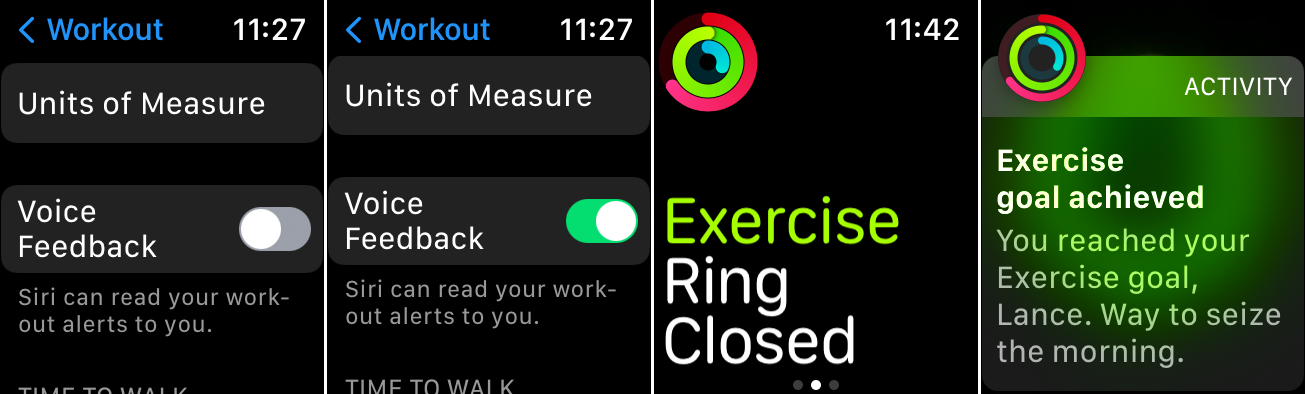
Siri dapat memberi Anda umpan balik suara saat Anda mencapai pencapaian tertentu selama berolahraga. Misalnya, Siri mungkin mengatakan bahwa Anda telah menutup cincin olahraga. Anda bahkan tidak memerlukan headset karena umpan balik akan diputar melalui speaker internal jam tangan.
Untuk mengaturnya langsung di jam tangan Anda, buka Pengaturan > Olahraga dan nyalakan sakelar untuk Umpan Balik Suara . Saat berikutnya Anda mencapai tonggak pencapaian tertentu, seperti menyelesaikan cincin olahraga tertentu, Siri akan menyela.
Lihat Aktivitas di Apple Watch
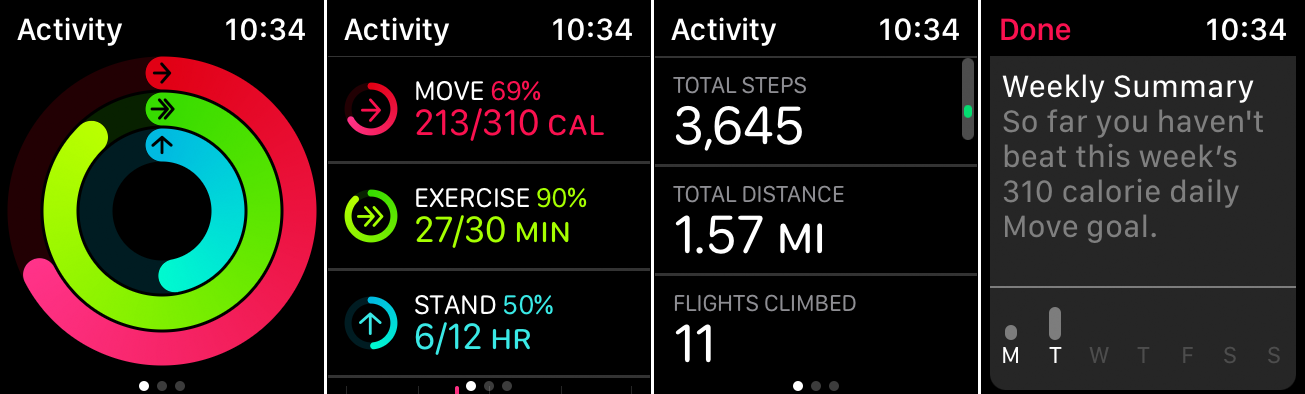
Setelah Anda mengumpulkan beberapa latihan, periksa riwayat Anda melalui aplikasi Aktivitas di jam tangan Anda. Aplikasi ini menunjukkan aktivitas Anda untuk hari ini dalam bentuk cincin di sekitar lingkaran serta grafik individu. Bagan Bergerak merah menampilkan kalori yang telah Anda bakar sejak awal hari. Grafik Latihan hijau menunjukkan jumlah waktu yang Anda habiskan untuk berolahraga sejauh ini. Dan bagan Berdiri biru menunjukkan jumlah jam yang Anda habiskan untuk berdiri hari itu. Tujuannya adalah untuk menutup setiap cincin.
Geser layar ke bawah untuk melihat detail spesifik aktivitas fisik hari ini sejauh ini. Kemudian geser ke bawah ke bagian bawah layar. Ketuk Ringkasan Mingguan untuk melihat grafik minggu ini dan jumlah total kalori, langkah, jarak, dan tujuan lain yang telah Anda capai. Ketuk Ubah Sasaran Bergerak untuk menambah atau mengurangi jumlah kalori yang ingin Anda bakar setiap hari.

Lihat Aktivitas di Aplikasi Kebugaran
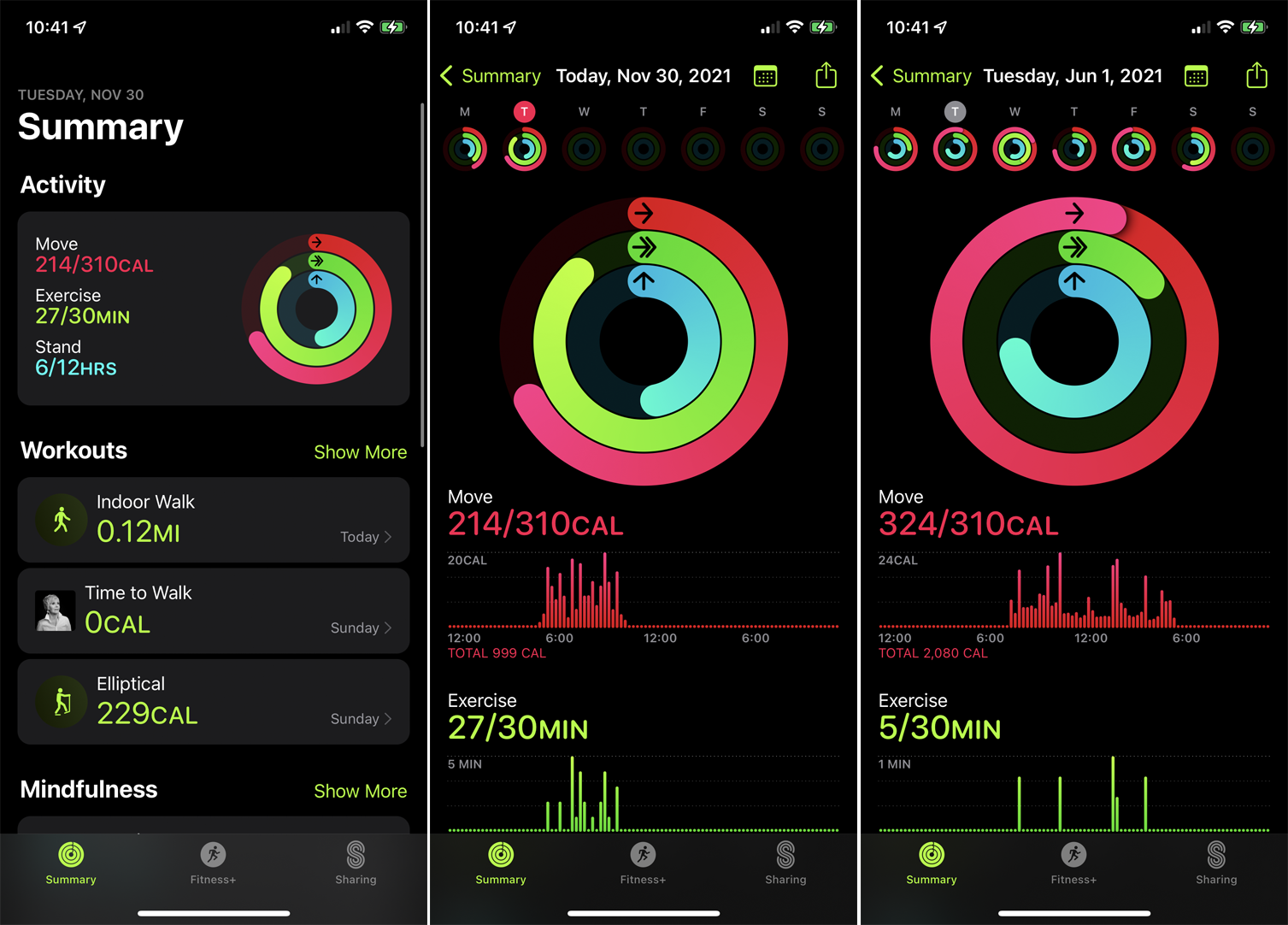
Aplikasi Kebugaran di iPhone Anda menawarkan lebih banyak data dan opsi daripada aplikasi Aktivitas di jam tangan. Buka aplikasi Kebugaran di ponsel Anda. Tab Riwayat menampilkan data aktivitas dan detail untuk hari ini. Ketuk panah kiri di sebelah bulan di bagian atas layar untuk menampilkan kalender. Pilih tanggal tertentu untuk melihat informasi hari itu.
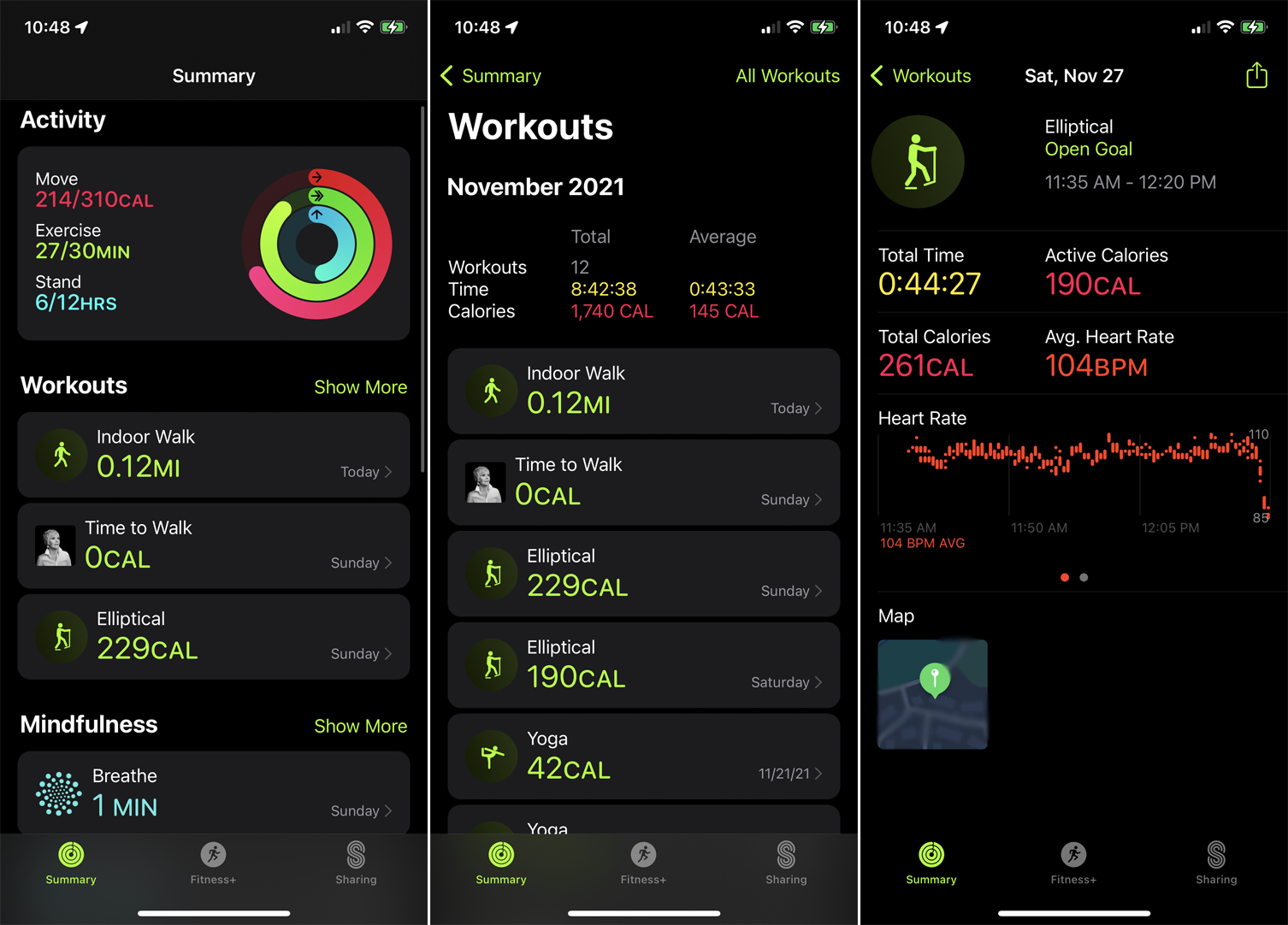
Bagian Latihan di app Kebugaran menunjukkan aktivitas latihan Anda selama sebulan. Ketuk tahun di bagian atas untuk melihat latihan Anda secara keseluruhan untuk setiap bulan; ketuk bulan tertentu untuk menelusuri. Ketuk tautan Semua Latihan di bagian atas untuk memfilter daftar agar hanya menampilkan latihan tertentu.
Direkomendasikan oleh Editor Kami
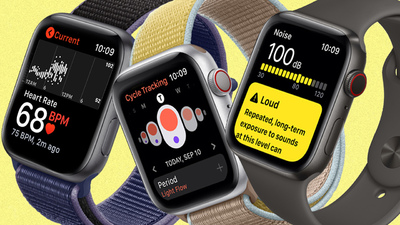
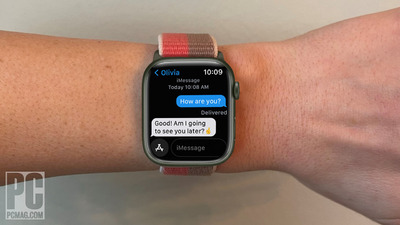
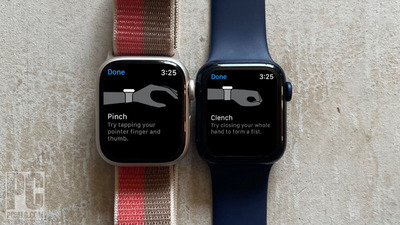
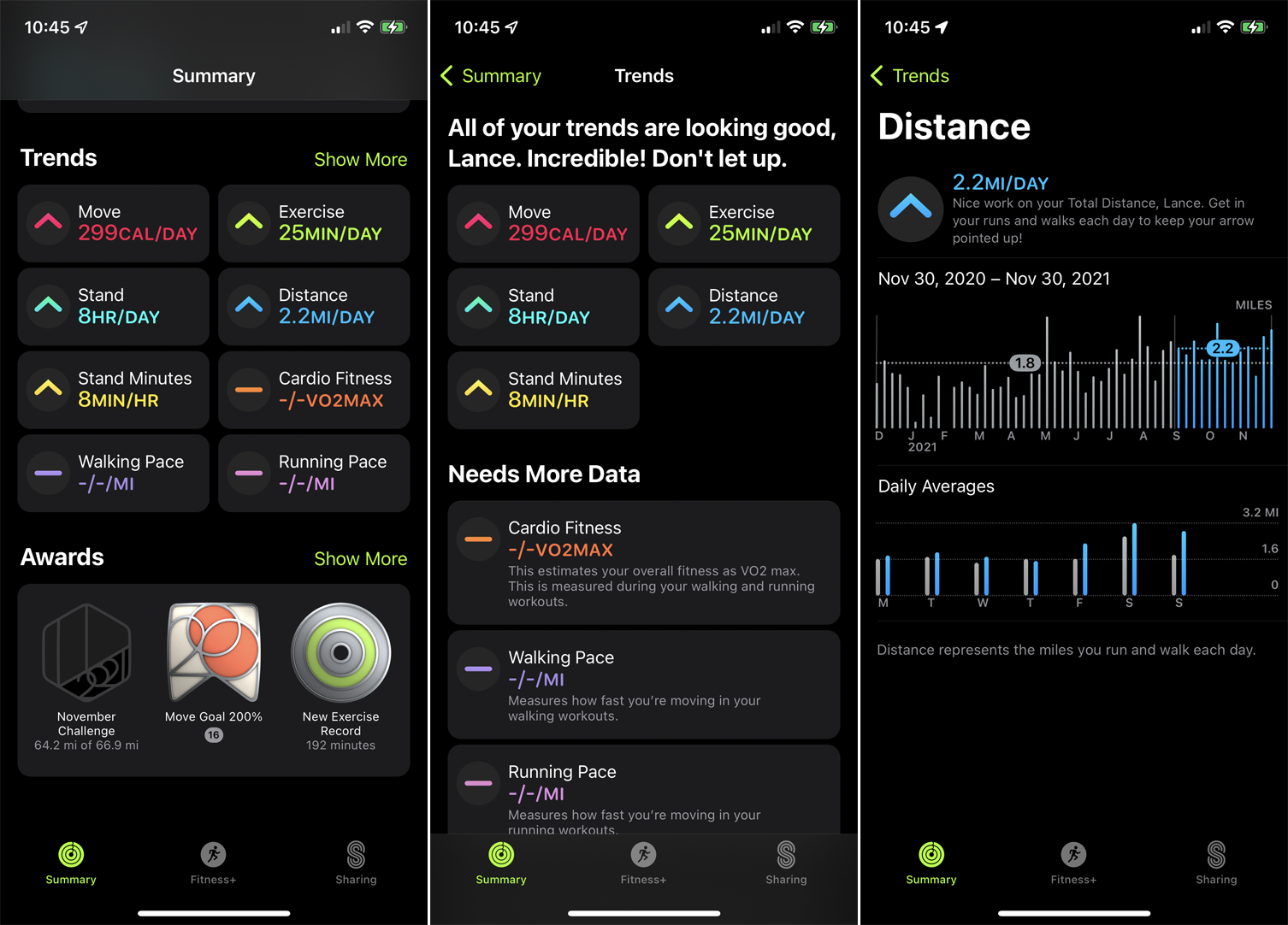
Bagian Tren di aplikasi Kebugaran iPhone menunjukkan tren olahraga dan aktivitas harian Anda sehingga Anda dapat mengetahui berapa banyak kalori yang Anda bakar, berapa lama Anda berolahraga, berapa lama Anda berdiri, dan berapa jauh jarak yang Anda tempuh. Anda juga dapat menemukan saran tentang cara meningkatkan hasil Anda untuk tujuan tertentu. Ketuk item apa saja untuk melihat detail selengkapnya tentang item tersebut.
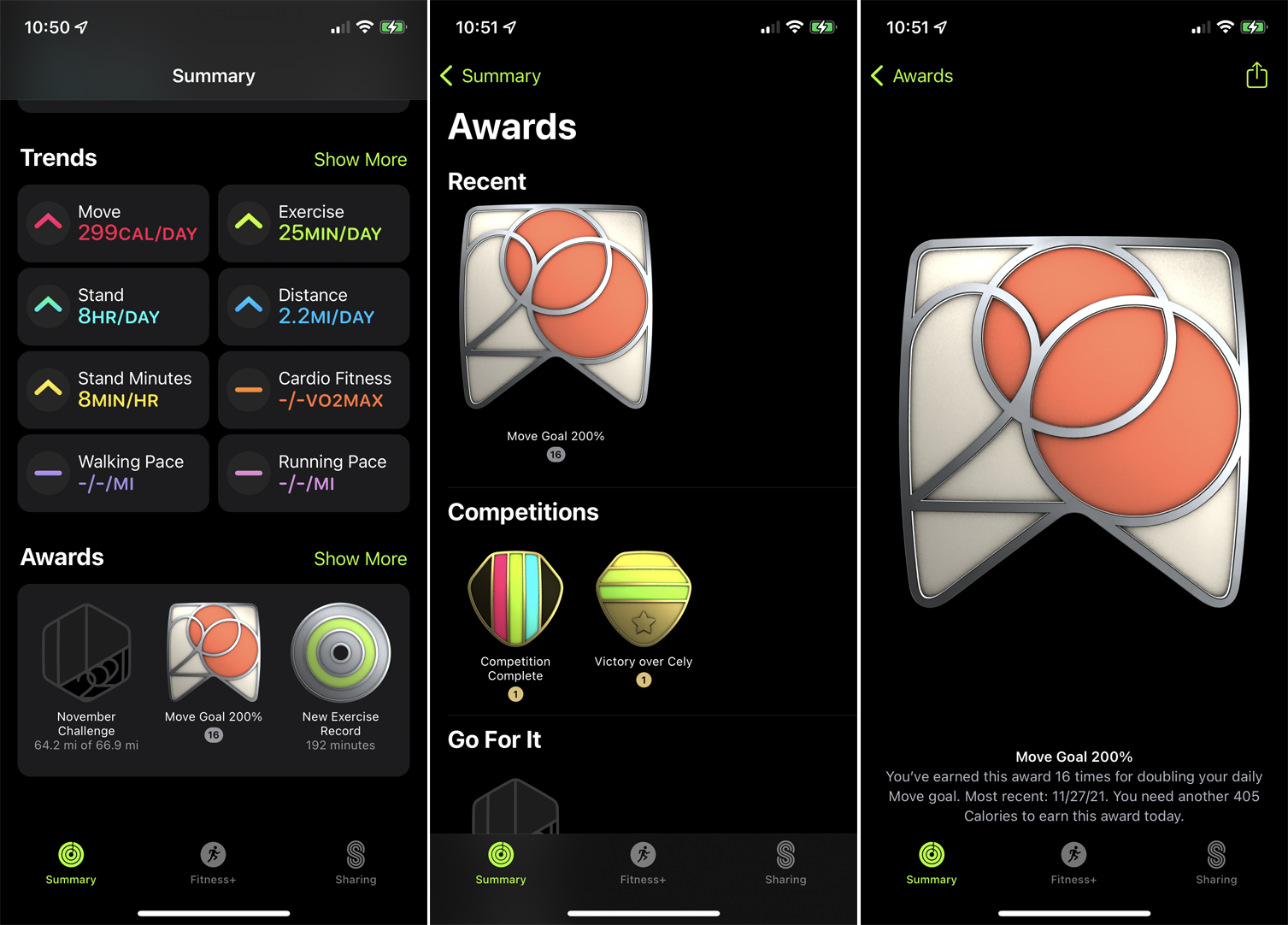
Anda menerima penghargaan berdasarkan pencapaian tujuan latihan dan aktivitas tertentu. Di bagian Penghargaan , ketuk tautan Tampilkan Lainnya untuk melihat penghargaan, tantangan, dan latihan Anda.
Bersaing Dengan Teman
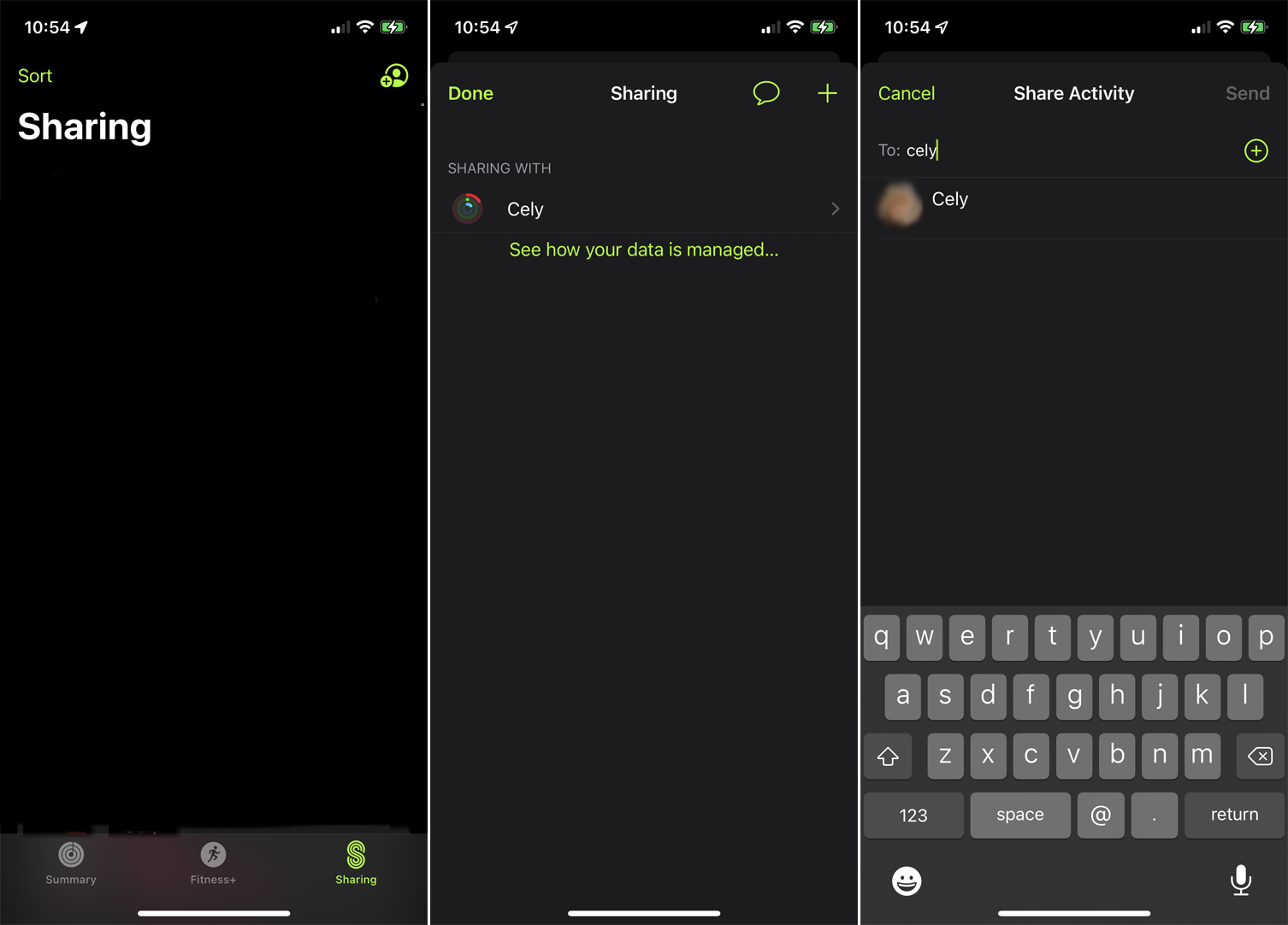
Anda dapat menantang teman yang memakai Apple Watch ke kompetisi olahraga. Untuk memulai ini, Anda harus terlebih dahulu membagikan data aktivitas Anda dengan teman Anda. Ketuk ikon Berbagi dan ketuk Mulai . Ketuk tombol plus ( + ) dan pilih orang yang diinginkan dari daftar kontak Anda.
Ketuk Kirim untuk mengirim undangan ke teman Anda. Mereka dapat menerima undangan dengan membuka aplikasi Kebugaran dan mengetuk Terima di sebelah nama Anda. Setelah orang tersebut menerima, nama mereka muncul di layar Berbagi.
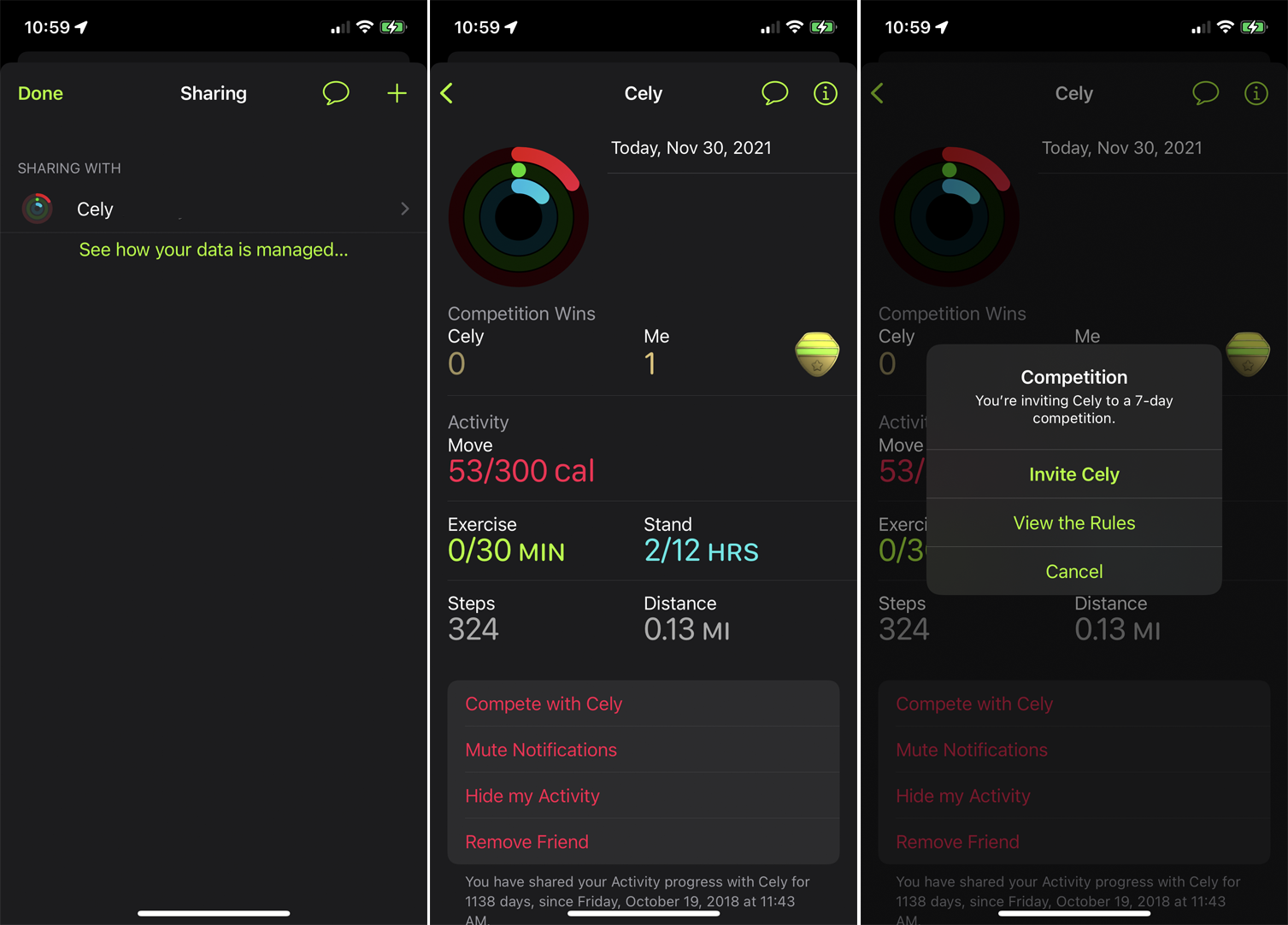
Selanjutnya, Anda harus mengundang orang itu ke tantangan. Di bagian Berbagi di aplikasi Kebugaran di iPhone Anda, ketuk ikon profil di bagian atas lalu ketuk nama orang tersebut. Ketuk tautan Bersaing dengan , lalu pilih jenis kompetisi. Orang itu kemudian dapat merespons di aplikasi Kebugaran di iPhone mereka. Kemudian, biarkan permainan dimulai.
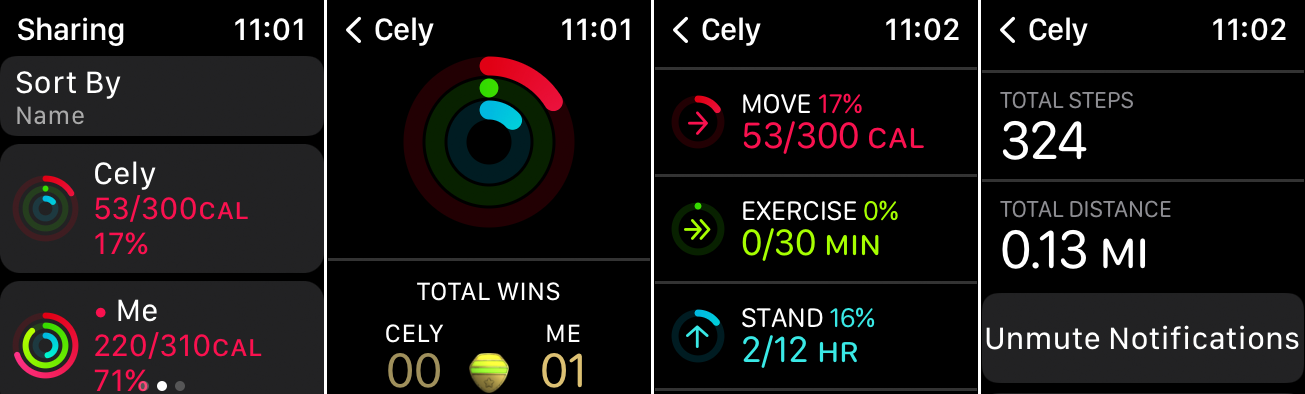
Setelah kompetisi dimulai, Anda dapat membandingkan nomor aktivitas untuk Anda dan lawan Anda. Buka aplikasi Aktivitas di jam tangan Anda. Gesek ke kiri untuk melihat statistik Anda dan mitra aktivitas Anda. Ketuk nama orang lain untuk melihat detail lebih lanjut tentang nomor mereka.
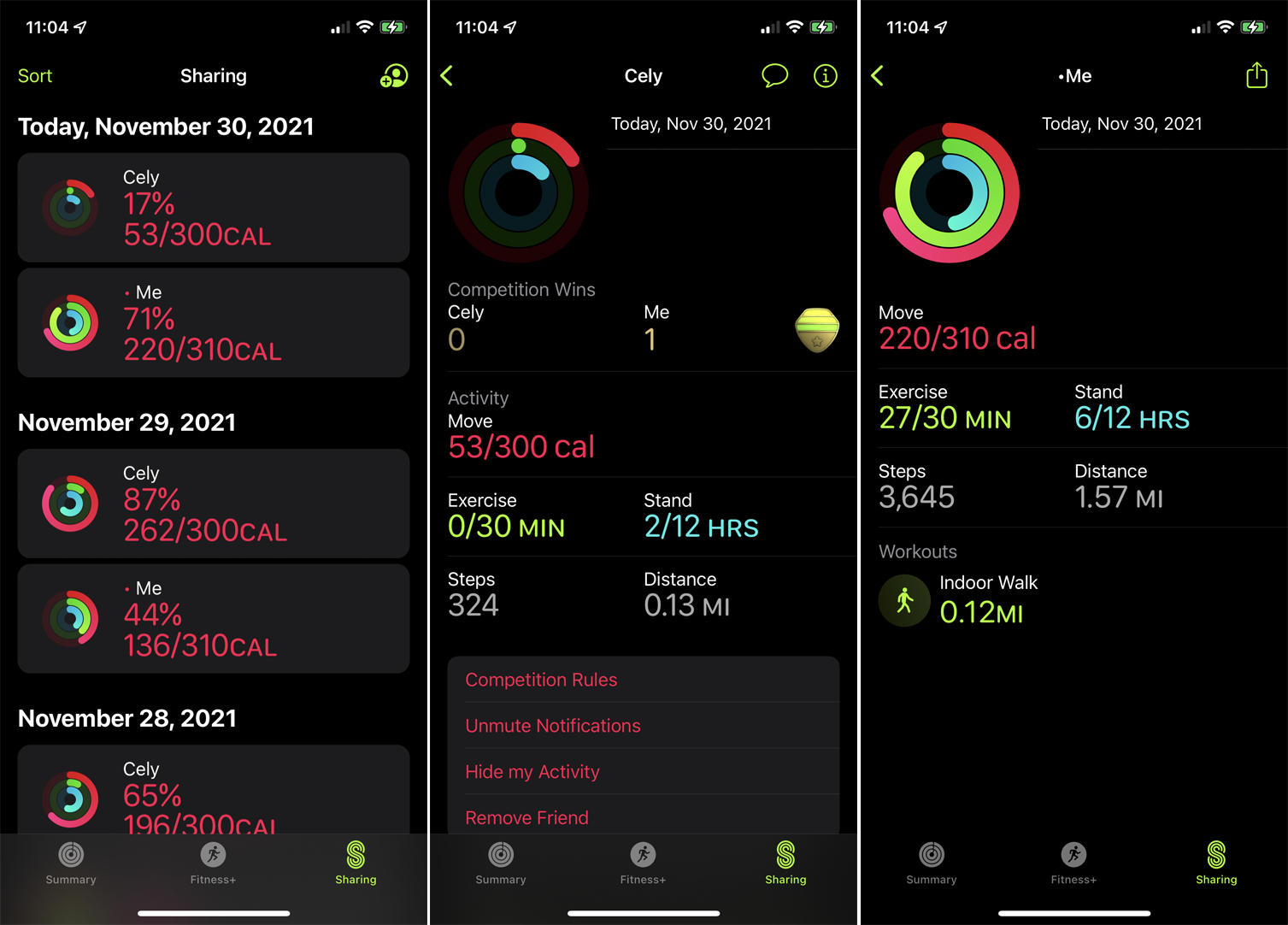
Anda juga dapat memeriksa ponsel Anda untuk statistik. Buka aplikasi Kebugaran di iPhone Anda dan ketuk ikon Berbagi . Layar menampilkan nomor untuk Anda dan orang lain. Ketuk nama orang tersebut untuk melihat statistiknya. Ketuk nama Anda untuk melihat nama Anda.
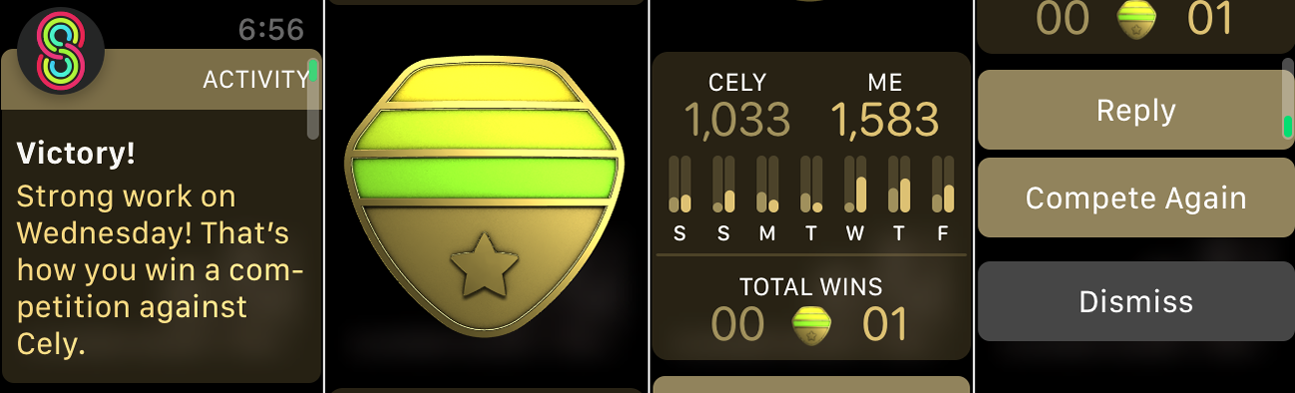
Saat kompetisi selesai, Anda akan menerima pemberitahuan dari jam tangan Anda. Anda juga dapat membuka aplikasi Aktivitas di jam tangan untuk melihat hasilnya. Aplikasi mendeklarasikan pemenang dan memberi orang itu lencana. Anda kemudian dapat melihat nomor terakhir dan mengirim pesan ke orang lain, mengundang mereka ke tantangan lain, atau menutup layar.
